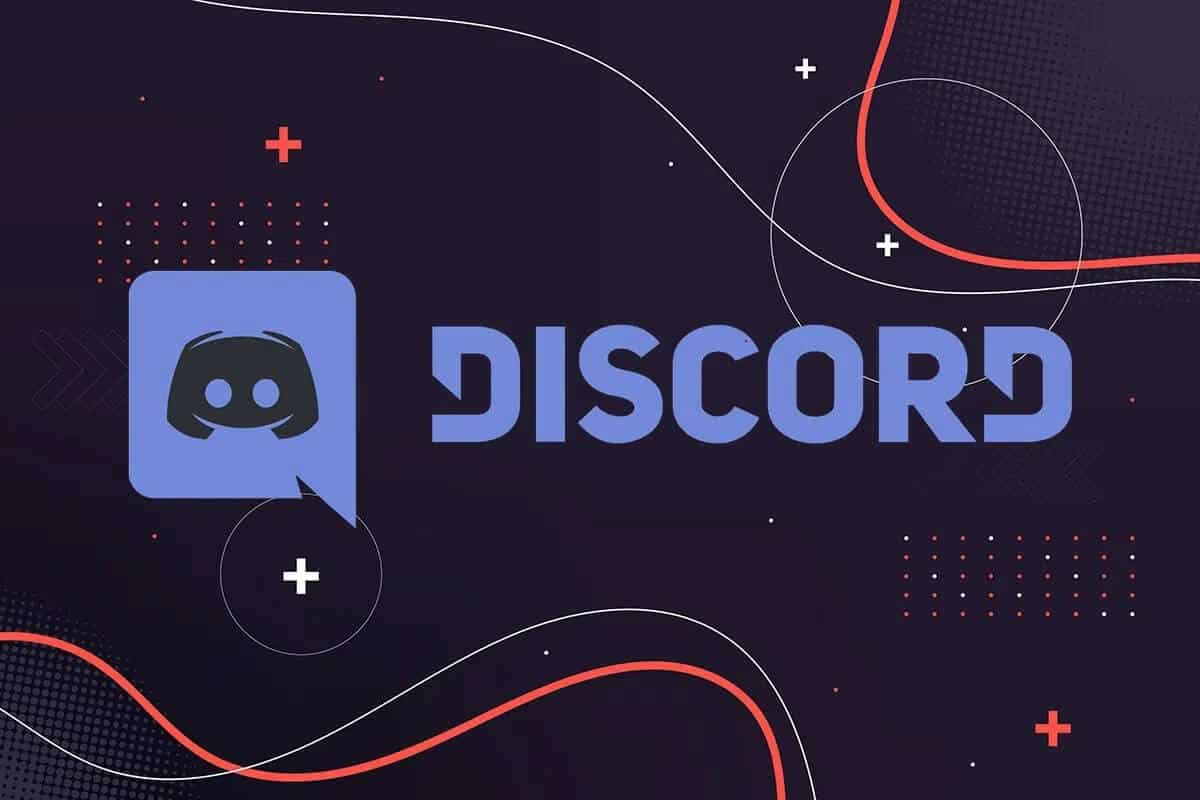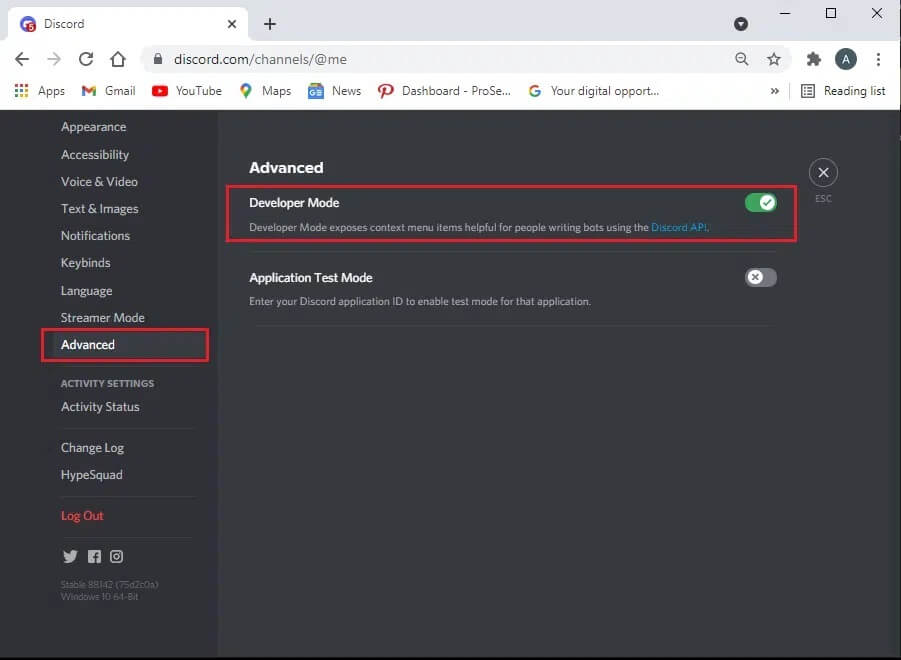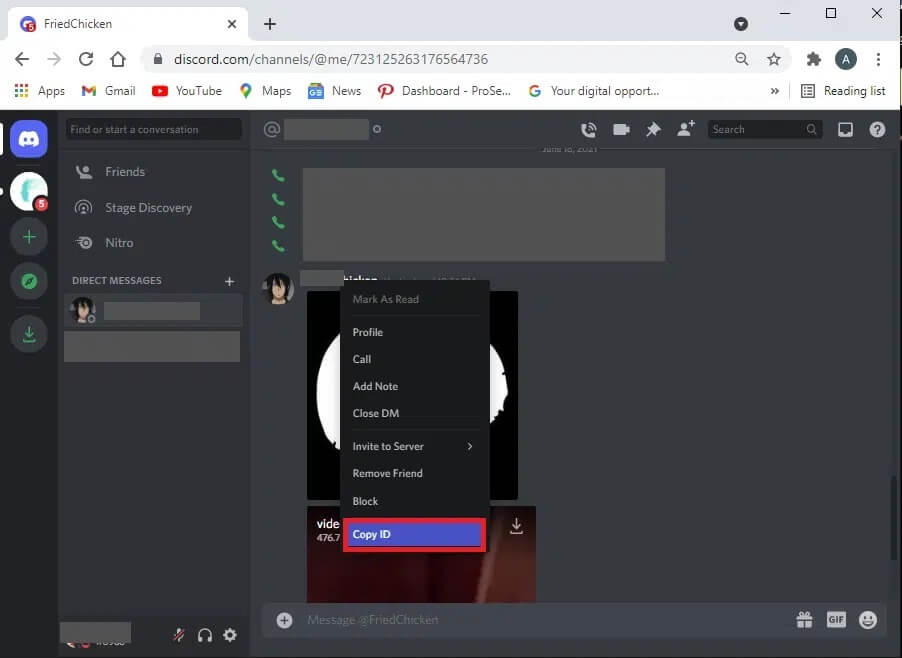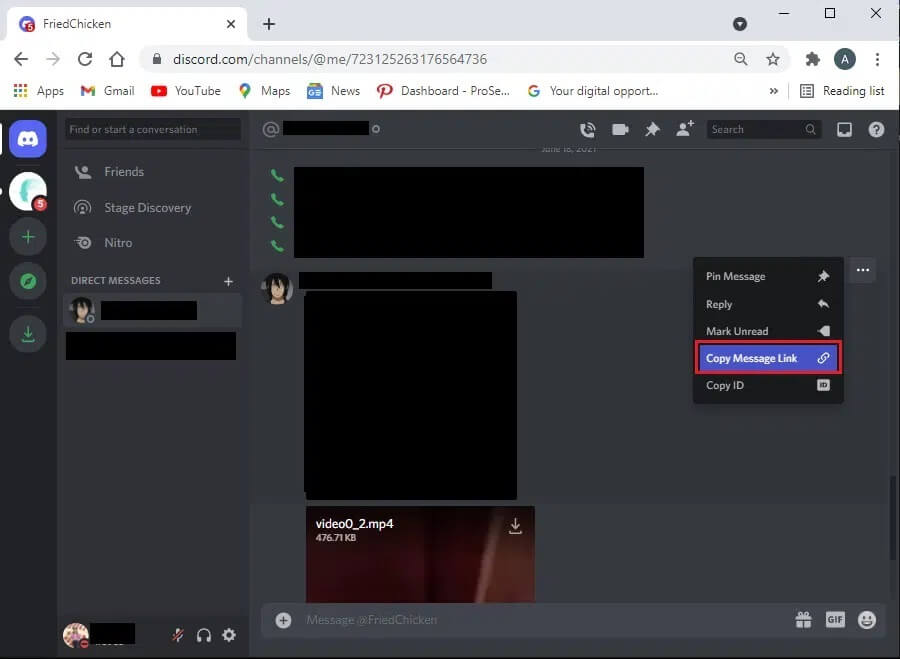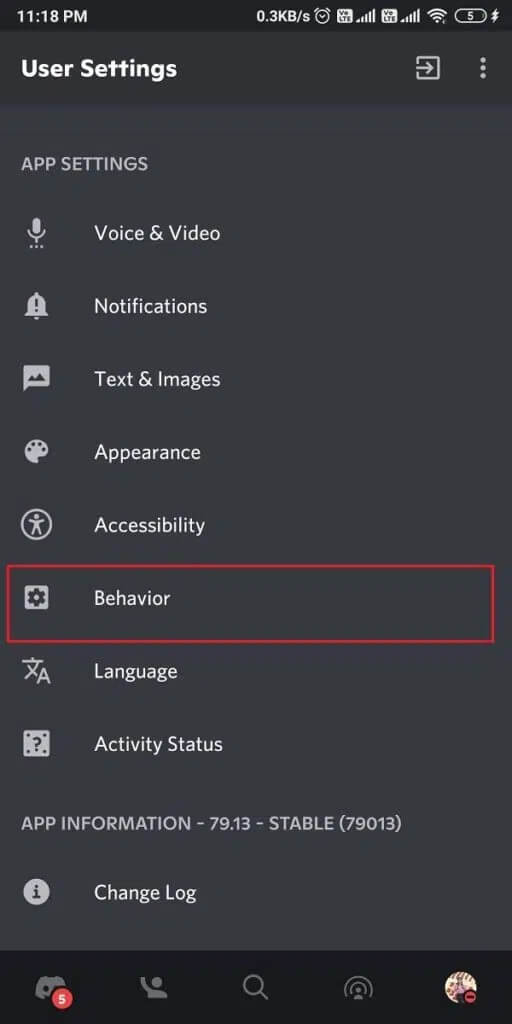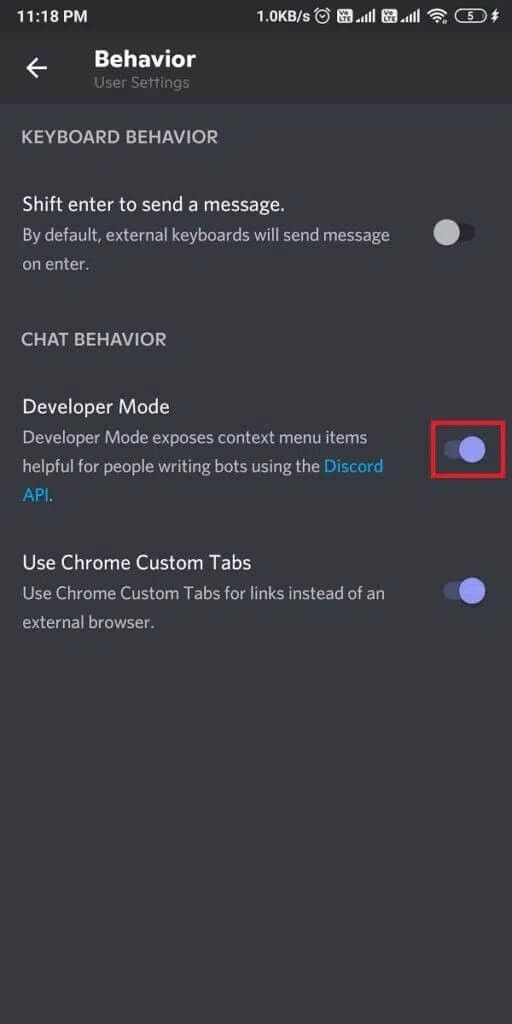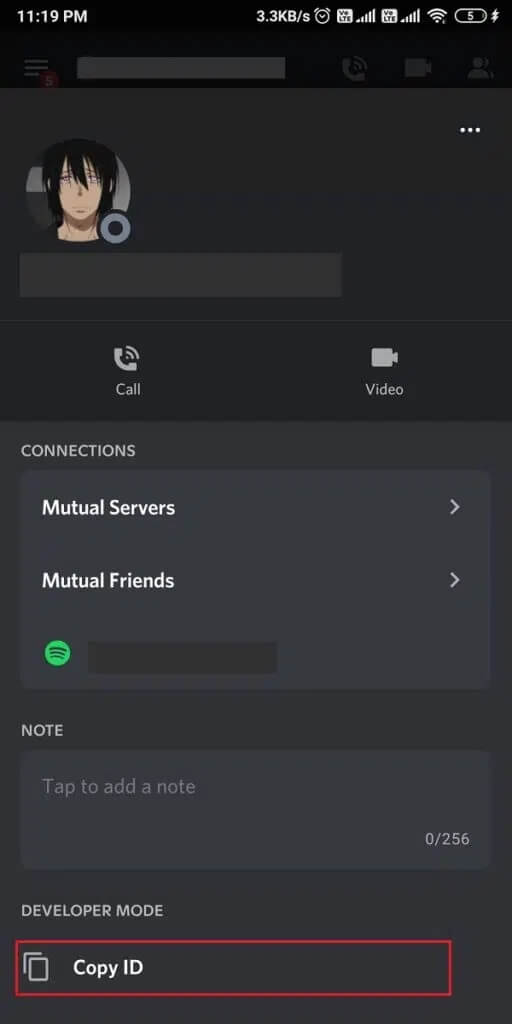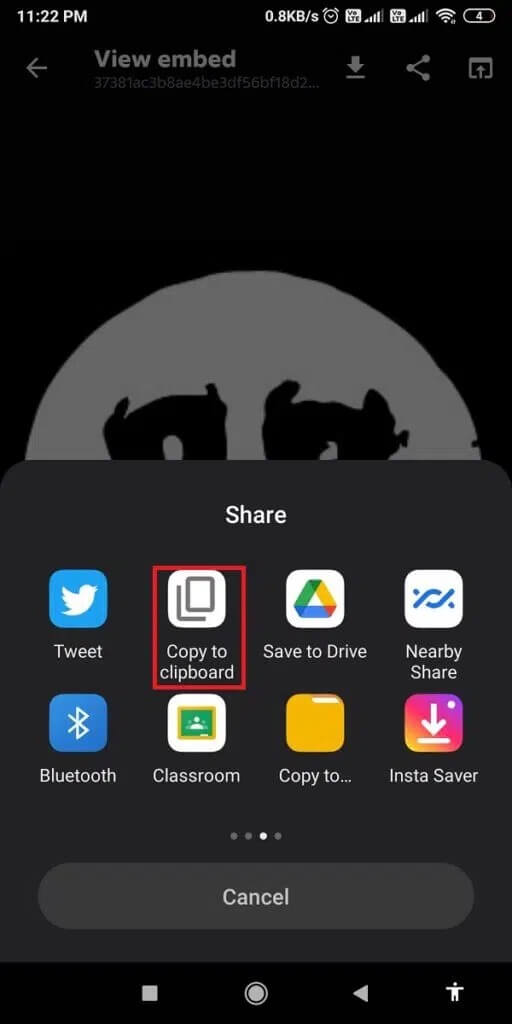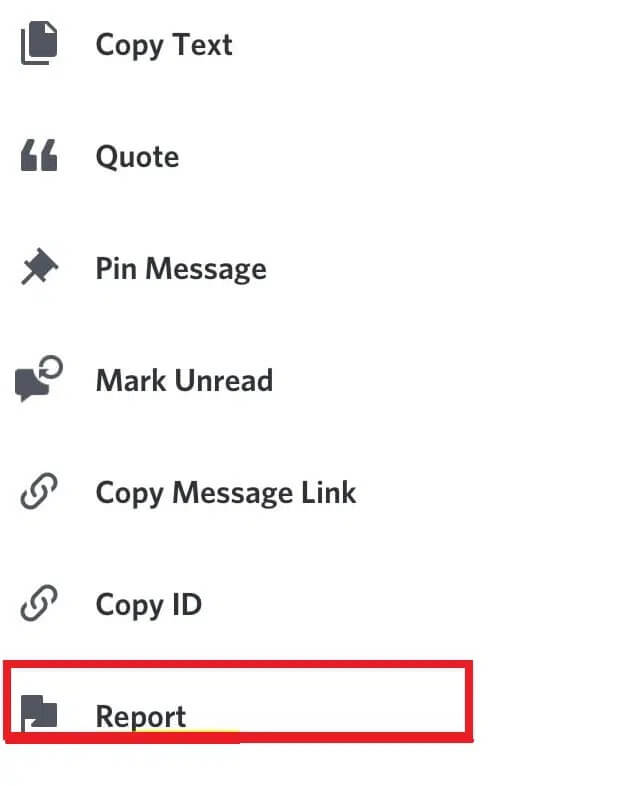So melden Sie einen Benutzer auf Discord
Discord hat sich unter Spielern aus der ganzen Welt zu einer der beliebtesten Plattformen entwickelt. Bei einer so großen Fangemeinde besteht die Möglichkeit, dass Sie betrügerische Benutzer oder Benutzer kennenlernen, die gegen die Regeln und Vorschriften von Discord verstoßen. Dazu verfügt Discord über eine Meldefunktion, mit der Sie Benutzer melden können, die anstößige oder anstößige Inhalte auf der Plattform veröffentlichen. Das Melden von Benutzern ist auf allen Social-Media-Plattformen, einschließlich Discord, zu einer gängigen Praxis geworden, um die Unversehrtheit dieser Plattformen zu wahren. Während das Melden eines Benutzers oder Beitrags ein einfacher Prozess ist, kann es für nicht technisch versierte Benutzer eine Herausforderung darstellen. In diesem Artikel werden wir einige einfache Möglichkeiten besprechen, wie Sie einen Benutzer auf Discord auf dem Desktop oder auf dem Handy melden können.
So melden Sie einen Benutzer auf Discord (Desktop oder Mobilgerät)
Tipps zum Melden eines Benutzers auf Discord
Du kannst auf Discord nur jemanden melden, der gegen die von Discord festgelegten Richtlinien verstößt. Das Streitbeilegungsteam geht strikt gegen diejenigen vor, die gegen diese Richtlinien verstoßen.
Die Anweisungen, unter denen Sie jemanden auf Discord melden können, sind unten aufgeführt:
- Belästigen Sie keine anderen Discord-Benutzer.
- kein Hass
- Es gibt keine gewalttätigen oder bedrohlichen Texte für Discord-Benutzer.
- Laufen Sie nicht vor Serverblockaden oder Benutzerverboten davon.
- Teilen Sie keine Inhalte, die Minderjährige auf sexuelle Weise darstellen
- Es gibt keine Virenverteilung.
- Teilen Sie keine blutigen Fotos.
- Keine Server zu betreiben, die gewalttätigen Extremismus organisieren, gefährliche Güter verkaufen oder Piraterie fördern.
Die Liste geht weiter, aber diese Anleitungen behandeln grundlegende Themen. Wenn Sie jedoch jemanden melden, dessen Nachrichten nicht in die oben genannten Kategorien fallen, wird Discord wahrscheinlich keine Maßnahmen ergreifen. Sie haben jedoch die Möglichkeit, den Administrator oder die Moderatoren Ihres Discord-Servers zu kontaktieren, um einen Benutzer zu blockieren oder zu sperren.
Sehen wir uns an, wie Sie einen Benutzer auf Discord unter Windows und Mac melden. Als nächstes werden wir die Schritte besprechen, um unethische Benutzer über Smartphones zu melden. Also, lesen Sie weiter!
Einen Discord-Benutzer auf einem Windows-PC melden
Lesen Sie unten, um zu erfahren, wie Sie einen Benutzer auf Discord auf einem Windows-PC melden:
1. Öffnen Sie Discord entweder über die Desktop-App oder ihre Webversion.
2. Melden Sie sich bei Ihrem Konto an, falls noch nicht geschehen.
3. Gehen Sie zu den Benutzereinstellungen, indem Sie auf das Zahnradsymbol in der unteren linken Ecke des Bildschirms klicken.
4. Klicken Sie im linken Bereich auf die Registerkarte Erweitert.
5. Schalten Sie hier den Schalter für den Entwicklermodus ein, wie gezeigt. Dieser Schritt ist wichtig, da Sie sonst nicht auf Ihre Discord-Benutzer-ID zugreifen können.
6. Suchen Sie den Benutzer, den Sie melden möchten, und seine Nachricht auf dem Discord-Server.
7. Klicken Sie mit der rechten Maustaste auf den Benutzernamen und wählen Sie ID kopieren, wie unten gezeigt.
8. Fügen Sie die Kennung dort ein, wo Sie schnell darauf zugreifen können, beispielsweise im Editor.
9. Bewegen Sie als Nächstes den Mauszeiger über die Nachricht, die Sie melden möchten. Klicken Sie auf das Drei-Punkte-Symbol auf der rechten Seite der Nachricht.
10. Wählen Sie die Option Nachrichtenlink kopieren und fügen Sie den Nachrichtenlink in denselben Editor ein, in dem Sie die Benutzer-ID eingefügt haben. Zur Verdeutlichung siehe Bild unten.
11. Jetzt können Sie den Benutzer informieren An das Vertrauens- und Sicherheitsteam von Discord.
12. Geben Sie auf dieser Webseite Ihre E-Mail-Adresse ein und wählen Sie eine Beschwerdekategorie aus den angegebenen Optionen:
- Missbrauch oder Belästigung melden
- Schaden melden
- Andere Probleme melden
- Einsprüche, Altersaktualisierung und andere Fragen - Dies trifft in diesem Szenario nicht zu.
13. Da Sie sowohl die Benutzer-ID als auch den Nachrichtenlink haben, kopieren Sie sie einfach aus dem Notizblock und fügen Sie sie in die Beschreibung ein, während Sie dem Trust & Security-Team Bericht erstatten.
14. Zusätzlich zu den oben genannten können Sie Anhänge hinzufügen. Klicken Sie abschließend auf Senden.
Lesen Sie auch: Fix Discord Screen Sharing Audio funktioniert nicht
Einen Discord-Benutzer unter macOS melden
Wenn Sie unter macOS auf Discord zugreifen, sind die Schritte zum Melden und Benachrichtigen des Benutzers denen von Windows ähnlich. Befolgen Sie also die obigen Schritte, um einen Benutzer auf Discord unter macOS zu melden.
Einen Discord-Benutzer auf Android-Geräten melden
Hinweis: Da Smartphones nicht über dieselben Einstellungsmöglichkeiten verfügen und diese sich von Hersteller zu Hersteller unterscheiden, vergewissern Sie sich, dass Sie die richtigen Einstellungen vorgenommen haben, bevor Sie diese ändern.
So melden Sie einen Benutzer auf Discord on Mobile, d. h. ein Android-Smartphone:
1. Starten Sie Discord.
2. Gehen Sie zu den Benutzereinstellungen, indem Sie auf Ihr Profilsymbol in der unteren rechten Ecke des Bildschirms klicken.
3. Scrollen Sie nach unten zu den App-Einstellungen und tippen Sie wie gezeigt auf Verhalten.
4. Schalten Sie nun den Schalter für die Entwicklermodusoption aus dem gleichen Grund wie zuvor beschrieben ein.
5. Nachdem Sie den Entwicklermodus aktiviert haben, suchen Sie die Nachricht und den Absender, den Sie melden möchten.
6. Klicken Sie auf ihr Benutzerprofil, um ihre Benutzer-ID zu kopieren.
7. Um den Nachrichtenlink zu kopieren, halten Sie die Nachricht gedrückt und tippen Sie auf Teilen.
8. Wählen Sie dann In Zwischenablage kopieren, wie unten gezeigt.
9. Schließlich Kontaktieren Sie das Vertrauens- und Sicherheitsteam Fügen Sie in Discord die Benutzer-ID und den Nachrichtenlink in das Beschreibungsfeld ein.
10. Geben Sie Ihre E-Mail-ID ein und wählen Sie die Kategorie unter Wie können wir helfen? Feld und drücken Sie Senden.
11. Discord wird sich den Bericht ansehen und sich über die angegebene E-Mail-ID mit Ihnen in Verbindung setzen.
Lesen Sie auch: So beheben Sie keinen Pfadfehler auf Discord
Einen Discord-Benutzer auf iOS-Geräten melden
Es gibt zwei Möglichkeiten, jemanden auf Ihrem iOS-Gerät zu melden, und beide werden im Folgenden erläutert. Sie können eine von ihnen nach Ihrer Bequemlichkeit und Bequemlichkeit wählen.
Option 1: Per Benutzernachricht
Befolgen Sie die angegebenen Schritte, um einen Benutzer auf Discord von Ihrem iPhone über die Benutzernachricht zu melden:
1. Öffnen Discord .
2. Tippen und halten Sie die Nachricht, die Sie melden möchten.
3. Klicken Sie abschließend im Bildschirmmenü auf Bericht.
Option 2: Über den Entwicklermodus
Alternativ kannst du jemanden auf Discord melden, indem du den Entwicklermodus aktivierst. Danach können Sie die Benutzer-ID und den Nachrichtenlink kopieren und dem Trust & Safety-Team melden.
Hinweis: Da die Schritte zum Melden eines Discord-Benutzers auf Android- und iOS-Geräten ziemlich ähnlich sind, können Sie sich daher auf die Screenshots unter dem Discord-Benutzerbericht auf Android-Geräten beziehen.
1. Starten Sie Discord auf Ihrem iPhone.
2. Öffnen Sie die Benutzereinstellungen, indem Sie unten auf dem Bildschirm auf Ihr Profilsymbol klicken.
3. Drücken Sie Darstellung > Erweiterte Einstellungen.
4. Schalten Sie nun den Schalter neben Entwicklermodus ein.
5. Suchen Sie den Benutzer und die Nachricht, die Sie melden möchten. Klicken Sie auf Benutzerprofil, um ihre Benutzer-ID zu kopieren.
6. Um den Nachrichtenlink zu kopieren, halten Sie die Nachricht gedrückt und tippen Sie auf Teilen. Wählen Sie dann In Zwischenablage kopieren
7. Gehen Sie zur Discord Trust and Safety-Webseite und fügen Sie die Benutzer-ID und den Nachrichtenlink in das Beschreibungsfeld ein.
8. Geben Sie die erforderlichen Details wie Ihre E-Mail-ID ein. Wie können wir Ihnen helfen? Kategorie und Betreffzeile.
9. Klicken Sie abschließend auf Absenden und das war's!
Discord wird Ihre Meldung prüfen und Sie unter der E-Mail-Adresse kontaktieren, die Sie bei der Registrierung der Beschwerde angegeben haben.
- Melden Sie einen Discord-Benutzer, indem Sie sich an den Serveradministrator wenden
- Wenn Sie eine sofortige Lösung wünschen, wenden Sie sich mit dem Problem an die Moderatoren oder Serveradministratoren. Sie können sie bitten, diesen Benutzer vom Server zu entfernen, um die Serverchemie intakt zu halten.
Hinweis: Der Serveradministrator hat neben dem Benutzernamen und dem Profilbild ein Tag-Symbol.
Wir hoffen, dass unsere Anleitung zum Melden eines Benutzers auf Discord hilfreich war und Sie verdächtige oder hasserfüllte Benutzer auf Discord melden konnten. Wenn Sie Anregungen oder Fragen zu diesem Artikel haben, teilen Sie uns dies im Kommentarbereich mit.